Minecraft: เกิดข้อผิดพลาดระหว่างการเริ่มต้น VM (2 แก้ไข) (09.15.25)
ข้อผิดพลาด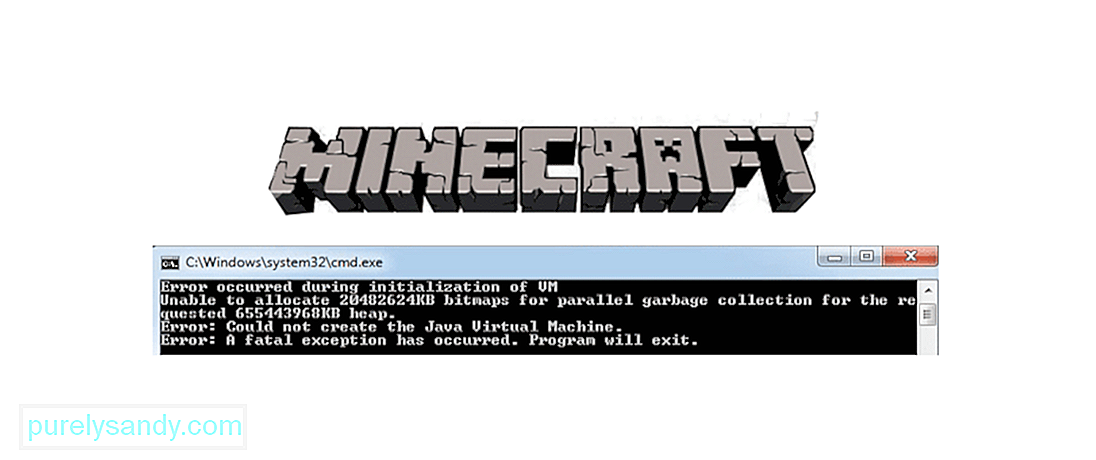 เกิดขึ้นระหว่างการเริ่มต้น vm minecraft
เกิดขึ้นระหว่างการเริ่มต้น vm minecraftMinecraft ช่วยให้ผู้เล่นทำสิ่งต่าง ๆ ได้มากมาย หนึ่งในนั้นคือความจริงที่ว่าเกมนี้ให้คุณสร้างอะไรก็ได้ที่คุณต้องการ อย่างไรก็ตาม ยังมีตัวเลือกในการสร้างเซิร์ฟเวอร์ของคุณเองและทำสิ่งต่างๆ มากมายในเกม ซึ่งจะทำให้ประสบการณ์ของคุณสนุกสนานและสนุกสนานมากกว่าที่เป็น อย่างไรก็ตาม บางครั้งผู้เล่นต้องข้ามผ่านหลายกองเพื่อเข้าถึงสิทธิพิเศษเหล่านี้และอาจประสบปัญหาเป็นครั้งคราว วันนี้เราจะมาพูดถึงปัญหาเหล่านี้กัน
Minecraft: ข้อผิดพลาดเกิดขึ้นระหว่างการเริ่มต้น VMหนึ่งในข้อผิดพลาดที่พบบ่อยที่สุดที่เกิดขึ้นเมื่อผู้เล่นพยายามเริ่ม Minecraft หรือตั้งค่าเซิร์ฟเวอร์คือ ''ข้อผิดพลาดที่เกิดขึ้นระหว่างการเริ่มต้น VM Minecraft'' นี่เป็นหนึ่งในเกมทั่วไปที่ผู้เล่น Minecraft ต้องเผชิญ โดยเฉพาะอย่างยิ่งผู้ที่พยายามเล่นเกมเป็นครั้งแรกบนพีซี อย่างไรก็ตาม ไม่ใช่ปัญหาที่เกิดขึ้นซ้ำๆ และสามารถแก้ไขได้อย่างง่ายดาย เพียงลองใช้วิธีแก้ปัญหาที่เราให้ไว้ด้านล่าง แล้วคุณจะสามารถกำจัดปัญหานี้ได้โดยเร็วที่สุด
บทเรียน Minecraft ยอดนิยม
การแก้ไขปัญหานี้ครั้งแรกเป็นวิธีที่ง่ายและมีประสิทธิภาพมากที่สุดเช่นกัน สิ่งที่คุณต้องทำคือถอนการติดตั้ง Java จากอุปกรณ์ของคุณโดยสมบูรณ์แล้วติดตั้งใหม่ ข้อแตกต่างเพียงอย่างเดียวคือคุณต้องติดตั้งเวอร์ชันที่ถูกต้องสำหรับคอมพิวเตอร์ของคุณในครั้งนี้ คุณจะต้องคิดออกว่าต้องดาวน์โหลดเวอร์ชันใดสำหรับตัวคุณเอง ตัวอย่างเช่น คุณจะต้องเลือกระหว่าง Java 32 บิตและ Java 64 บิต ขึ้นอยู่กับรุ่นของ Windows
แม้ว่าจะเป็น Windows 10 ก็ตาม มีสองตัวแปรหลักให้เลือก หนึ่งในนั้นคือรุ่น 32 บิต ในขณะที่อีกรุ่นหนึ่งคือรุ่น 64 บิต เพียงตรวจสอบให้แน่ใจว่าคุณติดตั้งตัวแปรของ java ที่ตรงกับเวอร์ชันของ Windows ที่คุณติดตั้งไว้ เมื่อคุณทำเช่นนี้ คุณไม่ควรประสบปัญหานี้อีกต่อไป โดยปกติไม่สำคัญว่าคุณมีตัวแปรใดตราบเท่าที่เป็นรุ่นที่ถูกต้อง เนื่องจากไม่มีความแตกต่างอย่างมากระหว่างความสามารถด้านประสิทธิภาพ อย่างไรก็ตาม คนส่วนใหญ่ยังคงแนะนำโปรแกรม 64 บิตมากกว่า 32 บิตโดยมีเหตุผลที่ดี
การจัดสรร ปริมาณ RAM ที่เหมาะสมนั้นจำเป็นอย่างยิ่ง ไม่ว่าคุณจะเล่นเกมอะไรอยู่ และการจัดสรรน้อยเกินไปจะทำให้คุณเล่นเกมได้อย่างถูกต้อง หากคุณติดตั้ง Java เวอร์ชันที่ถูกต้องแล้ว ปัญหาน่าจะอยู่ที่จำนวน RAM ที่คุณจัดสรรให้กับ Minecraft โชคดีที่นี่เป็นอีกวิธีหนึ่งที่ง่ายต่อการใช้งานโซลูชันที่คุณสามารถทำได้โดยทำตามขั้นตอนที่เราให้ไว้ด้านล่าง
สิ่งแรกที่คุณต้องทำคือเปิด Minecraft launcher (เวอร์ชัน Java) และไปที่แท็บการติดตั้งซึ่งคุณจะพบที่ส่วนบนของหน้าจอ ตอนนี้ค้นหา Minecraft เวอร์ชันที่คุณต้องการซึ่งคุณต้องการเปลี่ยนการตั้งค่าและเลื่อนเมาส์ไปเหนือมัน ตอนนี้คุณจะต้องคลิกที่ไอคอนที่มีจุดสามจุดหลังจากที่คุณทำเสร็จแล้ว ตอนนี้ให้เลือกตัวเลือกที่ระบุว่าแก้ไขจากบางส่วนที่ปรากฏ และคุณจะสามารถเลือกตัวเลือกอื่นที่ระบุว่า "ตัวเลือกเพิ่มเติม" ซึ่งควรอยู่ที่ด้านล่างซ้ายของหน้าจอ เมื่อคุณคลิกที่สิ่งนี้ ควรมีฟิลด์อาร์กิวเมนต์ JVM ซึ่งคุณสามารถเข้าถึงและแก้ไขได้ เข้าถึงฟิลด์นี้และเปลี่ยน –Xmx1G ปัจจุบันซึ่งอาจจัดสรรให้กับ –Xmx#G # หมายถึงจำนวน RAM ใดๆ ที่คุณต้องการจัดสรรให้กับเกม
อย่างไรก็ตาม ตรวจสอบให้แน่ใจว่าคุณไม่ได้ใช้งานมากเกินไปในขณะที่ทำตามขั้นตอนเหล่านี้ และทุ่มเท RAM มากกว่าที่คุณต้องใช้กับเกม การใช้ RAM มากกว่าที่คุณมีเป็นสาเหตุทั่วไปอีกประการหนึ่งในการเผชิญกับปัญหานี้ และคุณควรตรวจสอบให้แน่ใจว่าคุณจัดสรรเฉพาะจำนวนที่คอมพิวเตอร์ของคุณสามารถจัดการได้อย่างปลอดภัย ไม่เช่นนั้นคุณจะต้องเผชิญปัญหาเล็กน้อยที่นี่และที่นั่น ทั้งสองเป็นวิธีแก้ปัญหาเดียวที่คุณจะต้องใช้เพื่อกำจัดปัญหานี้ ดังนั้นลองใช้ทั้งคู่แล้วกลับไปเล่น Minecraft ได้ในทันที!
100864วิดีโอ YouTube: Minecraft: เกิดข้อผิดพลาดระหว่างการเริ่มต้น VM (2 แก้ไข)
09, 2025

